- Autor Jason Gerald [email protected].
- Public 2024-01-15 08:22.
- Última modificação 2025-01-23 12:43.
Você pode importar imagens para o Photoshop, tanto em um computador quanto em um dispositivo móvel. Embora você possa importar um número ilimitado de imagens na versão do Photoshop para computador, você precisará usar um aplicativo diferente do Photoshop Express para trabalhar com mais de uma imagem. Você precisa baixar o Adobe Photoshop Mix da Google Play Store (Android) ou App Store (iOS). Este wikiHow ensina como importar imagens para o Photoshop em computadores e dispositivos móveis.
Etapa
Método 1 de 2: usando o Photoshop em um computador
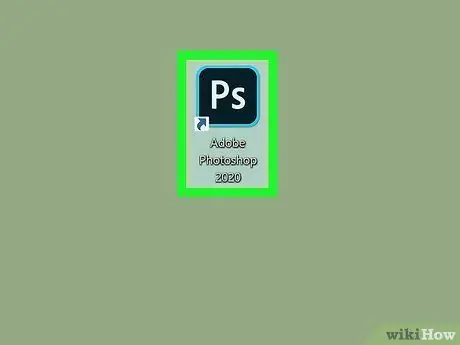
Etapa 1. Abra o Photoshop em seu computador PC ou Mac
Este aplicativo é exibido no “ Todos os aplicativos ”No menu“Iniciar”do Windows ou na pasta“Aplicativos”no MacOS. Use este método se quiser importar uma única imagem para um projeto do Photoshop.
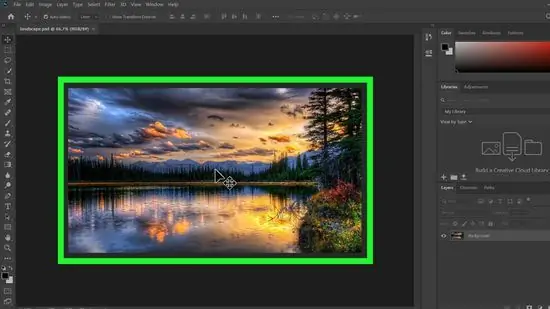
Etapa 2. Abra o arquivo com o qual deseja trabalhar
Clique no menu " Arquivo ", escolher " Abrir ”E clique duas vezes no arquivo desejado.
Para criar um novo arquivo, pressione o atalho Ctrl + N (Windows) ou Cmd + N (Mac), nomeie o arquivo e clique em “ OK ”.
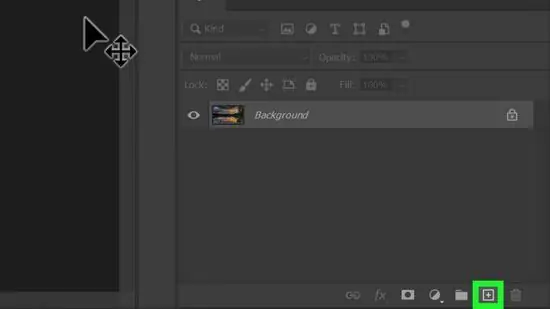
Etapa 3. Clique no ícone “Nova Camada”
Ele está no canto inferior direito do painel "Camadas". O ícone se parece com uma folha de papel quadrada com os cantos dobrados. Uma nova camada será criada posteriormente.
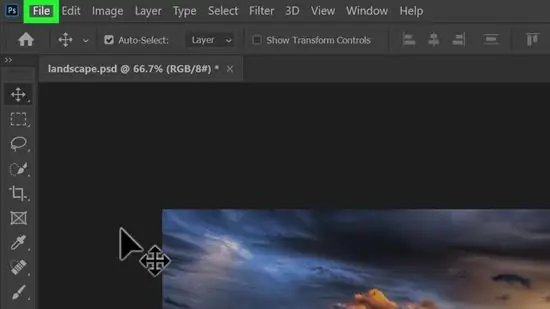
Etapa 4. Clique no menu Arquivo
Ele está no canto superior esquerdo da tela.
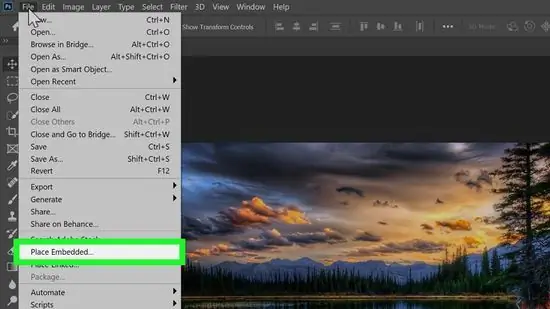
Etapa 5. Clique em Place…
Está no meio do menu. Uma janela de navegação de arquivos do computador será aberta depois disso.
Esta opção é rotulada como “ Lugar embutido ”Em algumas versões do Photoshop.
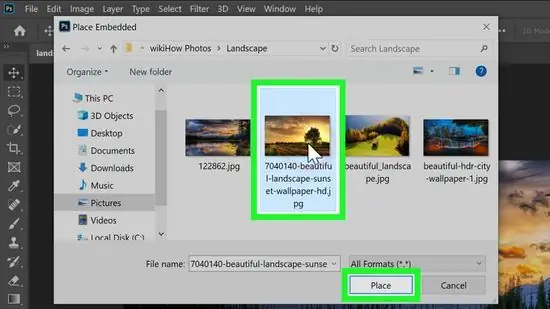
Etapa 6. Selecione as imagens que deseja importar e clique em Colocar
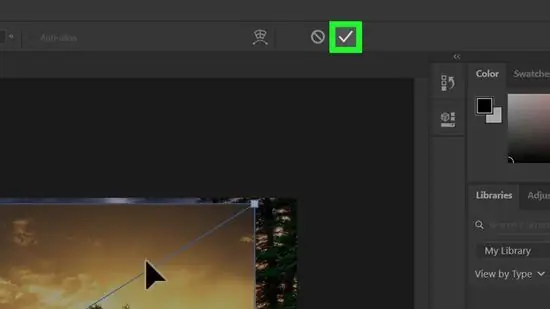
Etapa 7. Clique no ícone de marca de seleção
Ele está no topo da tela. A imagem agora é colocada em uma nova camada.
Método 2 de 2: usando o Photoshop Mix em um telefone ou tablet

Etapa 1. Abra o Adobe Photoshop Mix
Este ícone do aplicativo se parece com dois círculos um em cima do outro. Você pode encontrá-lo na tela inicial ou na gaveta do aplicativo, ou pesquisando por ele.
- Se você não tem o Adobe Photoshop Mix, pode obtê-lo gratuitamente na Google Play Store (Android) ou na App Store (iOS).
- O aplicativo Photoshop Express suporta apenas a edição de uma imagem (por sessão), e você pode fazer isso tocando no botão “ Abrir "do menu" Arquivo " No entanto, o Photoshop Mix exige que você assine o serviço Adobe Suite para usá-lo. No entanto, você pode usar o aplicativo com um teste gratuito de 7 dias.
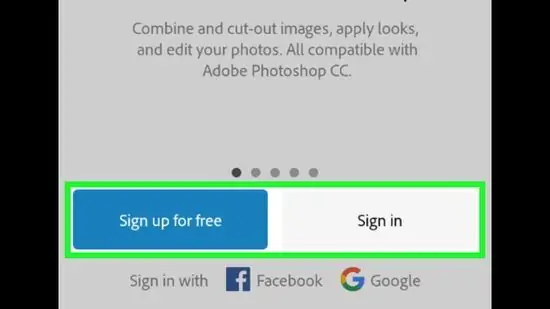
Etapa 2. Crie ou faça login em uma conta, se solicitado
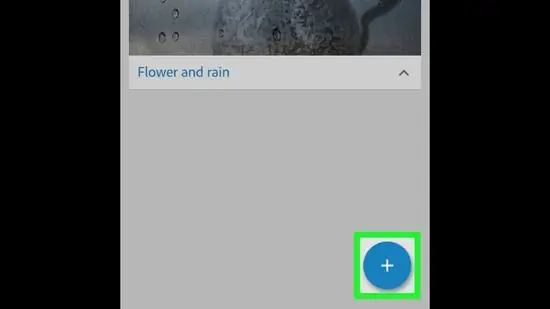
Etapa 3. Toque no ícone do círculo azul com um sinal de mais (“+”)
Você pode ver este ícone no canto inferior direito da tela. Este botão é o botão para criar um novo projeto.
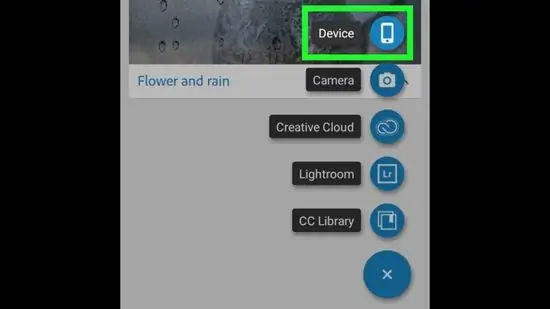
Etapa 4. Toque em Dispositivo
Se você já tem a imagem desejada em seu telefone, ela o levará para a pasta de imagens do dispositivo. Você pode tocar em outra opção / local para salvar.
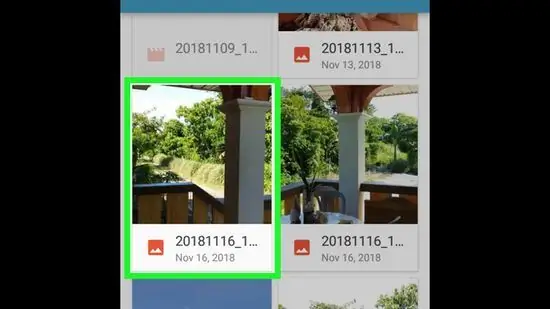
Etapa 5. Toque na imagem
Você pode editar a imagem ainda mais usando as ferramentas mostradas acima e abaixo da imagem.
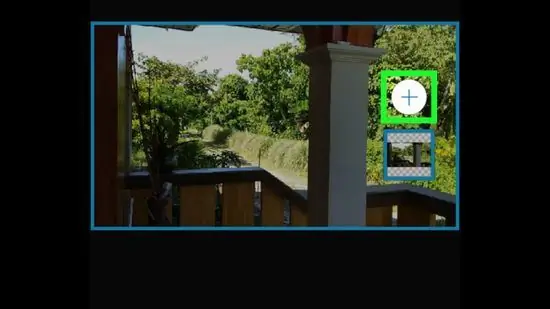
Etapa 6. Toque no ícone do pequeno círculo branco com um sinal de mais (“+”)
Este ícone está à direita da imagem. Uma vez tocado, você será solicitado a abrir outra imagem.
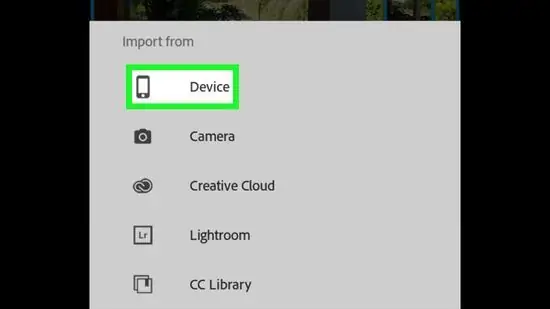
Etapa 7. Toque em Dispositivo
Se a imagem desejada já estiver salva em seu telefone, você será direcionado para a pasta de armazenamento de imagens do dispositivo. Se as imagens estiverem armazenadas em outros diretórios, toque nas pastas para procurá-las.
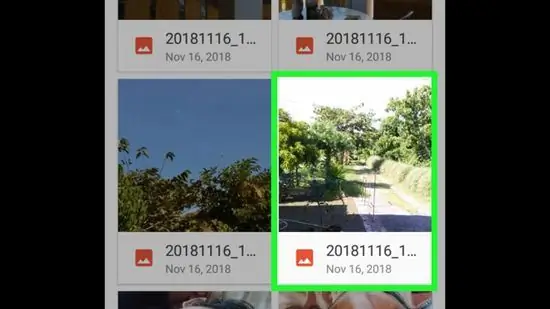
Etapa 8. Toque na imagem
Agora, a segunda imagem está na próxima camada na janela Mix. Pode ser necessário redefinir o tamanho da tela.
Você pode editar ainda mais a imagem usando todas as ferramentas mostradas acima e abaixo da imagem
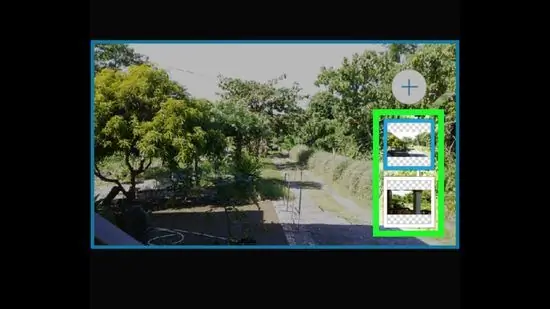
Etapa 9. Toque nas imagens para alternar de uma imagem / camada para outra
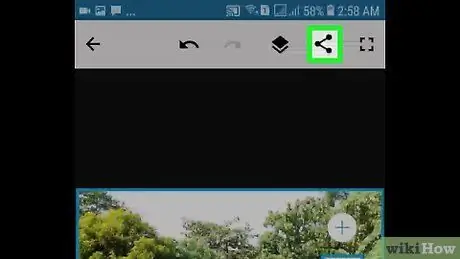
Etapa 10. Toque no ícone "Compartilhar"
Ele está no canto superior direito da janela do aplicativo.
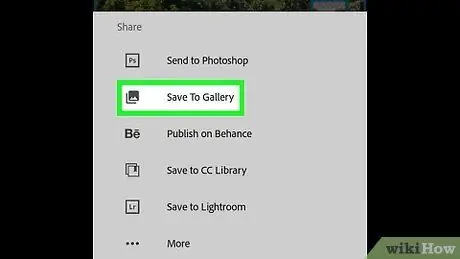
Etapa 11. Toque em Salvar na galeria para salvar uma cópia da criação
Você também pode compartilhar imagens por meio de aplicativos compatíveis com a opção •••.






